無資料遺失修復 LINE 通話斷線、iPhone LINE 通話對方聽不到聲音的問題,適用各種 iOS 裝置,修復成功率高達 99%,過程安全有保障。
最近有網友發問使用 LINE 通話斷斷續續,不到 10 秒 LINE 電話自動掛斷的情形,甚至也有用戶回饋 LINE 通話對方聽不到我的聲音,LINE 通話問題是否也困擾著你呢?
當 LINE 通話斷線時有些應對措施可以救急,查看相關設定和功能即可快速解決 LINE 通話中斷或對方聽不到聲音的問題,快往下看看本篇分步教學吧。

修復 LINE 通話斷斷續續
LINE 通話突然斷掉,應該是網路連線不佳或者已經中斷,可以按照以下 4 種方法故障排除 LINE 通話的網路。
1 確認手機行動網路或 Wi-Fi 訊號強度
造成 LINE 通話斷斷續續的原因,可能是因為你的 Wi-Fi 或行動網路的訊號不穩定或微弱。你可以先在手機介面檢查網路強度。
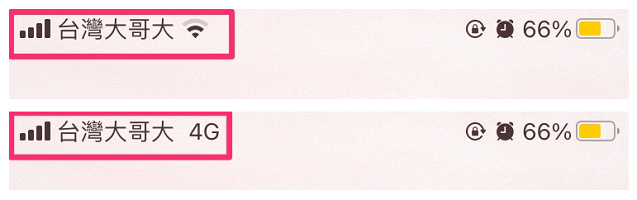
如果是訊號不正常,你也可以開啟「飛航模式」再關閉以校正你的行動網路訊號。
步驟.打開手機控制中心,或直接前往手機「設定」,點擊「飛航模式」以開啟,等待 5~10 分鐘後再關閉即可。
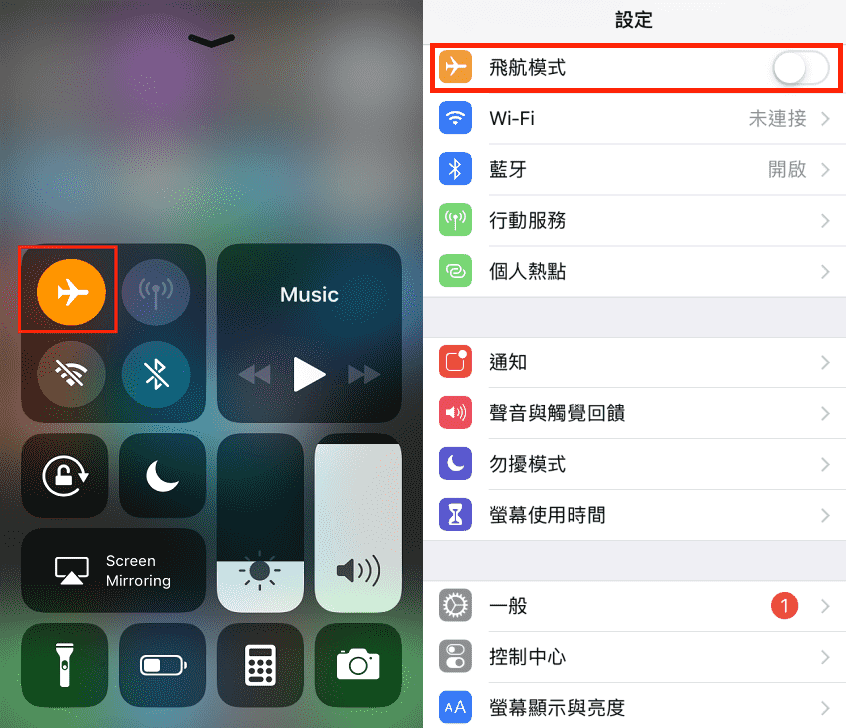
重啟手機的網絡後,在 LINE 撥出電話,看看 LINE 通話品質差的問題是否已改善。
2 修改DNS
LINE 通話斷線時,手動設定 DNS 可以排除網路連線異常的情形,繼而解決 LINE 通話中斷的困擾。
步驟 1.由主畫面點選「設定」並選擇「Wi-Fi」,點選右方的「i」圖示進入設定畫面。
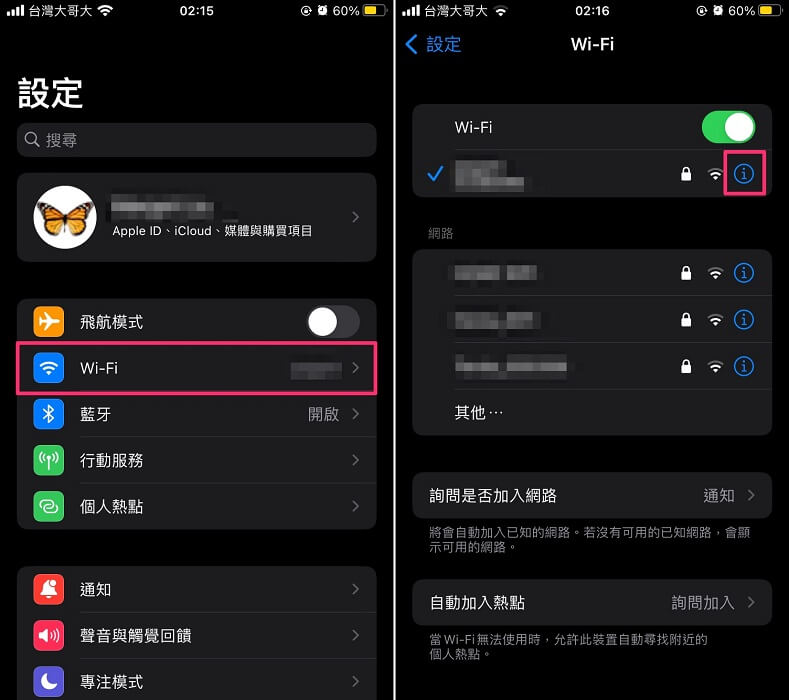
步驟 2.點選「設定 DNS」。
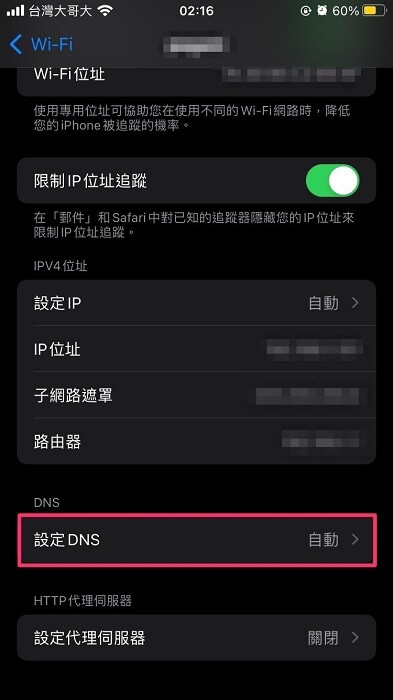
步驟 3.改勾選為「手動」並點選「加入伺服器」以新增 DNS 伺服器位置,選擇你適用的 IP 加入後點選「儲存」即可。我們列出以下一些常見的 IP 參考。
8.8.8.8(Google 免費 DNS 服務)
8.8.4.4 (Google 免費 DNS 服務)
1.1.1.1 (CloudFlare 公司推出的免費 DNS 服務)
完成 DNS 修改後,iPhone 或 Android 手機的網路會自動重新整理,因為網路導致的 LINE 一直斷線問題也就自然解決了。
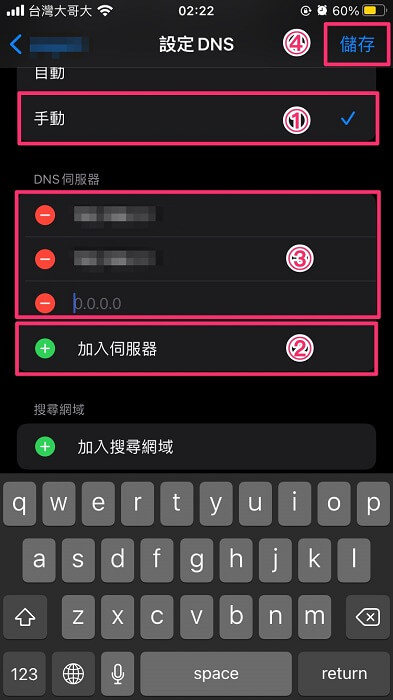
3 關閉 LINE 整合 iPhone 通話功能
由於 LINE 整合 iPhone 通話功能會與 iPhone 的通話整合在一起,在通話紀錄中的播打及來電紀錄會一起顯示,就很容易出現 LINE 通話自動掛斷,此時關閉此功能可以有效解決 iPhone LINE 自己掛電話,並且可以避免 LINE 通話品質差的情形。
步驟 1.由 LINE 主頁點選齒輪圖示進入「設定」並選擇「通話」。
步驟 2.取消勾選「整合 iPhone 通話功能」及「整合至 iPhone 通話紀錄」,就可以防止 iPhone LINE 通話自動掛斷了。
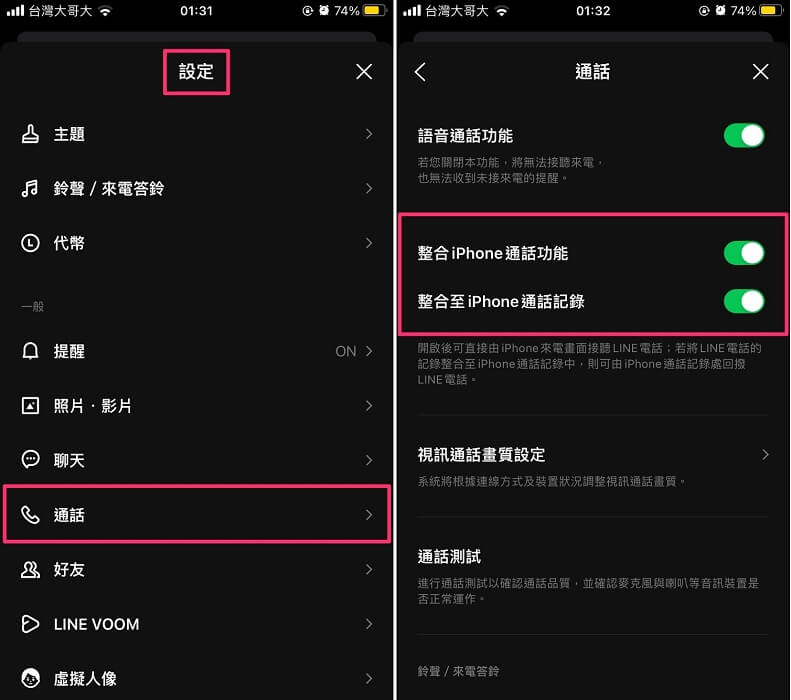
4 保持 LINE 通話畫面開啟
如果 LINE 通話斷掉時,為了避免再次發生,可以將手機設定停留在通話的介面,步驟如下。
步驟 1.保持 LINE 通話狀態不間斷。
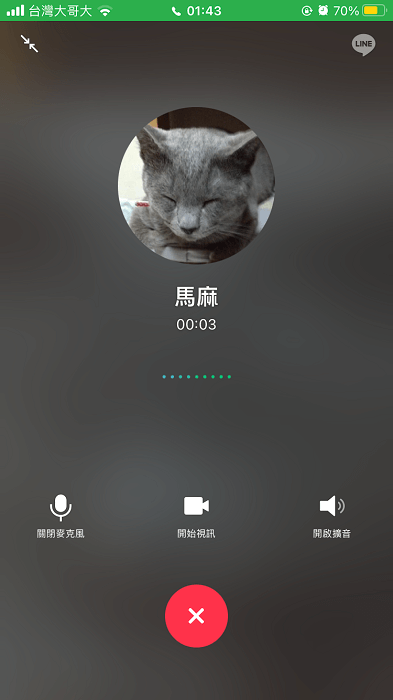
步驟 2.由主畫面進入 iPhone「設定」>「螢幕顯示與亮度」,設定「自動鎖定」為「永不」或是其他時間維持螢幕的亮度即可。
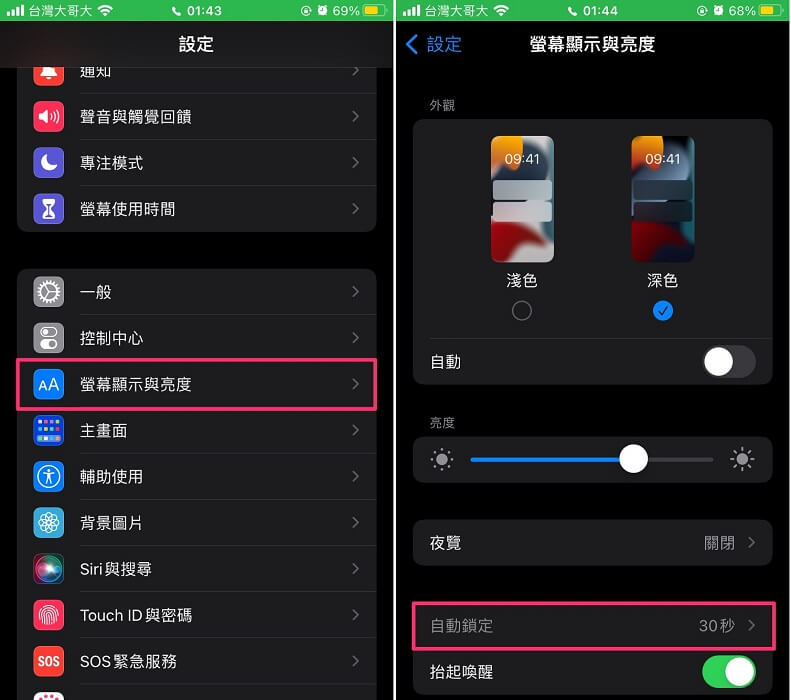
解決 LINE 通話對方聽不到聲音
LINE 通話對方聽不到聲音怎麼辦?按照以下 4 種方案嘗試解決這個惱人的問題吧。
01 確認語音通話已開啟
LINE 通話對方聽不到我的聲音,可能是因為語音通話功能尚未開啟或故障,建議重新開啟功能後再試試看通話。
步驟 1.由 LINE 主頁點選齒輪圖示進入「設定」並點選「通話」。
步驟 2.開啟「語音通話功能」即可。
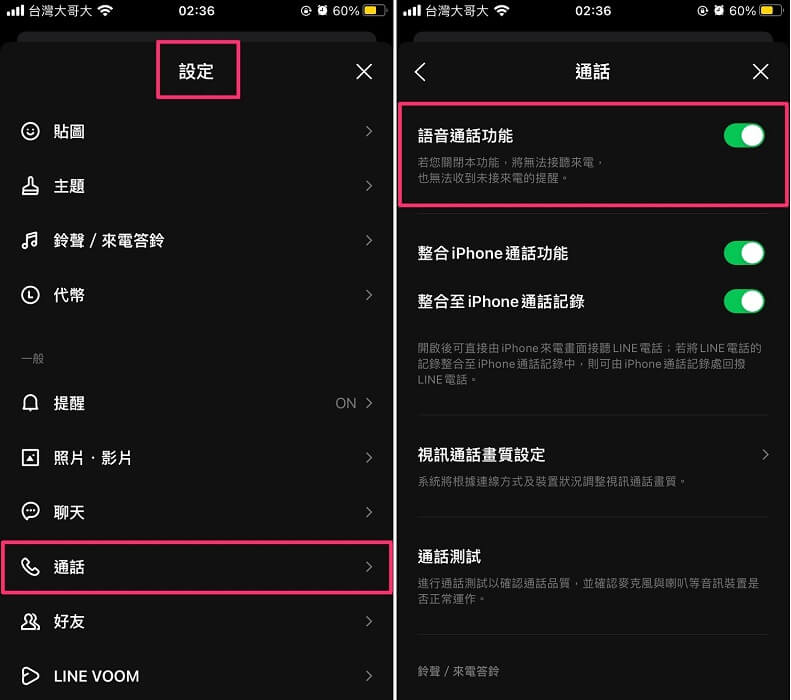
02 重啟麥克風功能
想要有效改善 LINE 通話對方聽不到聲音,重啟麥克風功能也是可行方法之一,這相當於重新啟動 LINE 麥克風權限。
步驟 1.由 iPhone 或 Android 手機的主畫面進入「設定」並點選「LINE」進入設定畫面。
步驟 2.先關閉再開啟「麥克風」功能,然後測試看看安卓或 iPhone LINE 通話對方聽不到聲音的故障是否解除。
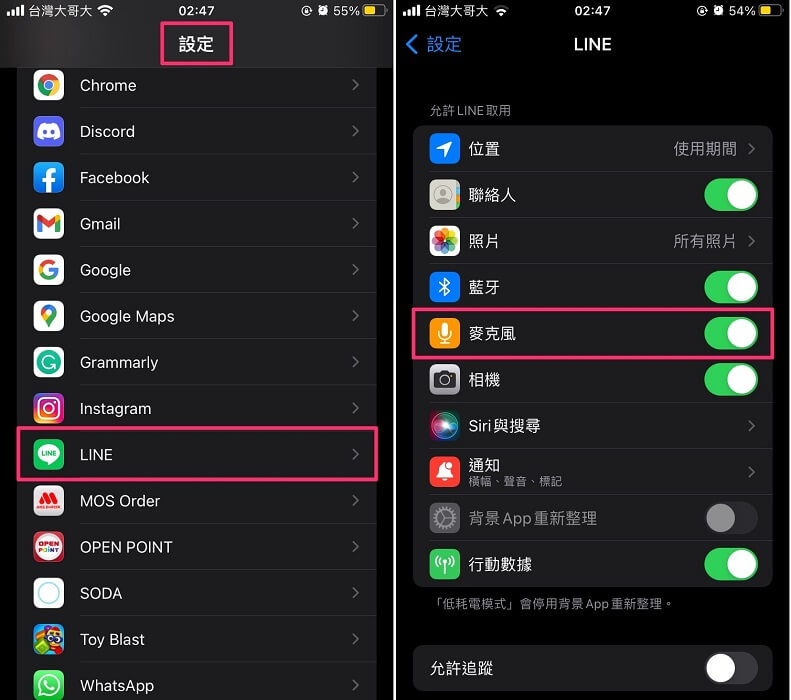
03 刪除 LINE App 快取
LINE 通話中斷或對方一直聽不到聲音發生頻繁的話,可以考慮刪除 LINE 的快取資料。
步驟 1.由 LINE 主頁點選齒輪圖示進入「設定」並選擇「聊天」。
步驟 2.點選「刪除資料」。
步驟 3.等待快取資料讀取完畢後,選擇「刪除所選資料」即可。
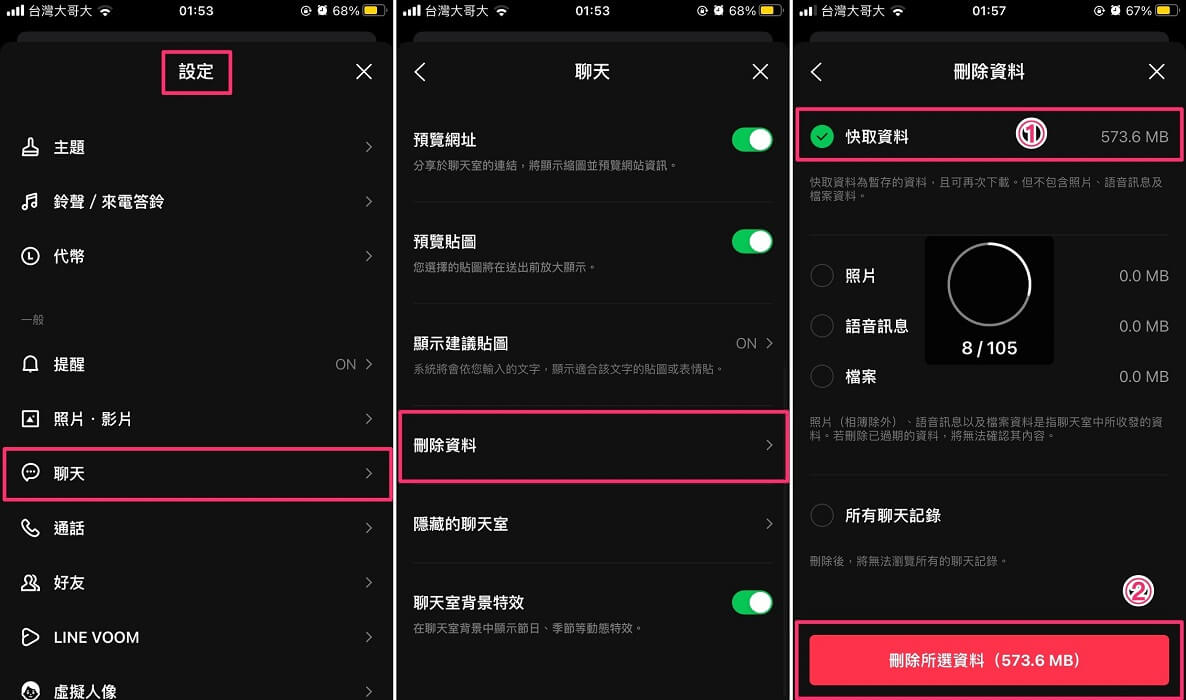
04 重新安裝 LINE
上面的方法都無法解除你 LINE 通話對方聽不到你的聲音時,也許是因為你安裝或使用 LINE App 時產生 bug 所造成,建議你刪除並重新安裝 LINE,應該就能正常進行通話。
步驟 1.在主畫面長按 LINE App 後點選「移除 App」,確認「刪除 App」。
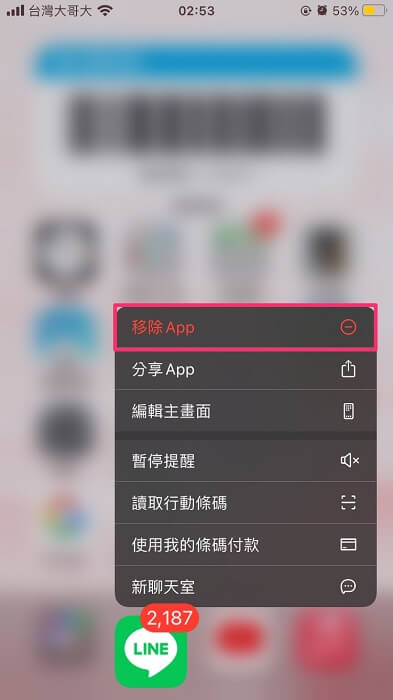
步驟 2.重新前往 App Store 或 Google Play 商店搜尋下載再安裝即可。
LINE 通話斷掉或聽不到對方聲音的終極解決方案
當以上方法都不可用,或一直遍尋不著 LINE 通話斷斷續續的原因,有沒有想過其實是 iPhone 本身出現軟體錯誤呢?你可以使用 iOS 系統修復工具 iMyFone Fixppo 快速解決 LINE 通話故障的問題!
- 只需要三個步驟,就能讓你的 LINE 通話恢復正常,而且標準模式下修復 LINE 通話斷線並不會有數據遺失。
- 如果你是因升級 iOS 作業系統導致的 LINE 通話對方聽不到聲音,作為 iOS 降級工具之一,Fixppo 完全可以幫助你快速解決。
- Fixppo 支援大多數 iOS 系統和 iPhone,包括最新機型 iPhone 14/15/16 LINE 通話自動掛斷的修復。
- 可以排除超過 150 種 iOS 錯誤,如 Safari 找不到伺服器、iPhone Wi-Fi 連不上、iPhone 沒聲音等等,直接在家就能操作,省去送修的時間和費用,保障手機資料安全。
馬上下載並跟著以下步驟修復 LINE 通話中斷吧。
步驟 1.下載 iMyFone Fixppo 並安裝完成,接著開啟應用程式選擇「標準模式」,使用 USB 傳輸線連接電腦與 iPhone。

步驟 2.自動匹配並下載與 iPhone 相容的 iOS 韌體,等待下載完成後,進入 iPhone LINE 通話對方聽不到聲音的修復。

步驟 3.等到進度條跑完,iPhone 重新啟動,此時再次使用 LINE 通話是否已經恢復正常使用。

如果以上方法仍不能解決 iPhone LINE 通話斷線,有可能是本身 iPhone 電話自動掛斷了,那你可以觀看以下影片學習對應的修復方案。
總結
不管是 LINE 通話斷線,或者是 LINE 通話對方聽不到我的聲音,我們都提供了對應的解決方案。
當然在你毫無思緒找不到 LINE 通話中斷的原因時,我們推薦你直接使用 iMyFone Fixppo,快速修復 LINE 通話自動掛斷的問題!







